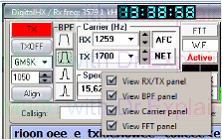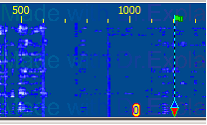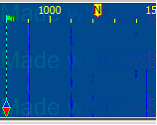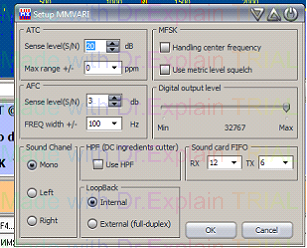Программа цифровых видов связи (tnx RN6MT)
Для работы цифровыми видами радиосвязи в логе имеется встроенный модуль, который может работать на движке MMVari и MMTTY. Выбор используемого движка доступен в Установках.
Рассмотрим работу с окном программы цифровых видов связи на основе движка MMVARI.
Интерфейс модуля:
1- Панель управления
Содержит основные элементы управления цифровым модулем.
Некоторые её кнопки дублированы в панели информации.
 Кнопка включения режима передачи.
Кнопка включения режима передачи.
При повторном нажатии передача прекращается.
 Кнопка перехода на прием.
Кнопка перехода на прием. Оперативно перейти на прием можно нажав клавишу ”Esc” на клавиатуре.
 Кнопка выбора вида модуляции.
Кнопка выбора вида модуляции. Из выпадающего списка можно выбрать требуемую моду.
 Скорость обмена данными, выбирается из выпадающего списка.
Скорость обмена данными, выбирается из выпадающего списка. Например, в режиме BPSK31 скорость выбирается 31,25. В режиме BPSK125-125 и т.д.
1. GMSK – что-то среднее между PSK и FSK, этот протокол давно используется в GSM-сетях. Для gmsk не требуется линейный передатчик.
2. FSK - этот режим рекомендуют для работы на КВ диапазонах, для радиостанций с низкой стабильностью частоты.
3. FSK-W - широкополосный вариант FSK для УКВ.
4. BPSK - особенный BPSK, адаптированный для работы с иероглифами, несовместим с обычным bpsk! Не используйте этот режим.
5. bpsk - стандартный режим BPSK совместимый с другими программами.
6. rtty-L / rtty-U - телетайп, L - обозначает LSB и используется по умолчанию, U - USB (реверс). Режим FSK не поддерживается, только AFSK.
7. mfsk-L / mfsk-U - MFSK режим, L и U обозначают боковую LSB или USB. Скорость 15.625 используется для стандартного MFSK16, а 31.25bps для нестандартного MFSK32, работайте им только по договоренности.
8. qpsk-L / qpsk-U – разновидность psk.
 Это кнопа перестройки на “любимую частоту”. При нажатии на эту кнопку индикатор приема перестраивается на частоту, прописанную в окошке.
Это кнопа перестройки на “любимую частоту”. При нажатии на эту кнопку индикатор приема перестраивается на частоту, прописанную в окошке.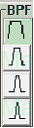 Кнопки цифровых фильтров.
Кнопки цифровых фильтров. Эта функция бывает полезна при необходимости отсечь часть диапазона и выделить интересующую станцию на панорамном индикаторе.
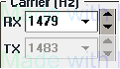 Окна ввода частоты приема и передачи.
Окна ввода частоты приема и передачи. В окошки можно ввести частоту при помощи клавиатуры, или из выпадающего списка. В данном случае кнопка ТХ не активна. Управление этой функцией осуществляется кнопкой NET.
 Блокировка частоты передатчика.
Блокировка частоты передатчика. При нажатии этой кнопки частота передатчика равна частоте приема. В основном при работе в эфире эта кнопка активна, т.е. частоты приема и передачи совпадают. Обратный случай бывает полезен например, когда интересующая Вас станция работает сплитом. В этом случае бывает удобнее воспользоваться этой функцией, а не возможностями трансивера.
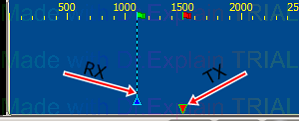 Индикаторы частоты приема и передачи.
Индикаторы частоты приема и передачи.Возможности перестройки частоты приема достаточно гибкие.
Можно щелкнуть по позывному принятой станции в окне приема и индикатор переместится на его частоту. Можно подвести курсор к индикатору приема, захватить его левой кнопкой мыши и перетащить в необходимую область панорамного индикатора, или просто щелкнуть левой кнопкой в нужном месте на панораме. Точнее подстроиться можно колесиком мыши.
 Кнопка автоматической подстройки частоты приема. Может помочь, если частота Вашего трансивера и/или интересующей станции имеют проблемы со стабильностью.
Кнопка автоматической подстройки частоты приема. Может помочь, если частота Вашего трансивера и/или интересующей станции имеют проблемы со стабильностью. Кнопка ATC, это автоматический контроль синхронизации, функция может быть полезной при проведении QSO, когда по каким любо причинам сбиваются временные метки в принимаемом сигнале (например, если у корреспондента не калибрована звуковая карта). С помощью ATC, программа подстраивает временные метки под принимаемый сигнал, чтобы лучше его декодировать, это иногда помогает при приеме слабых и зашумленных сигналов.
Кнопка ATC, это автоматический контроль синхронизации, функция может быть полезной при проведении QSO, когда по каким любо причинам сбиваются временные метки в принимаемом сигнале (например, если у корреспондента не калибрована звуковая карта). С помощью ATC, программа подстраивает временные метки под принимаемый сигнал, чтобы лучше его декодировать, это иногда помогает при приеме слабых и зашумленных сигналов. Кнопка переключения панорамного индикатора в режим “Спектроскоп”.
Кнопка переключения панорамного индикатора в режим “Спектроскоп”. Кнопка переключения панорамного индикатора в режим “Водопад”.
Кнопка переключения панорамного индикатора в режим “Водопад”.В основном используется именно этот режим панорамного индикатора.
 Кнопка активации/дезактивации цифрового модуля. Назначение ее следующее.
Кнопка активации/дезактивации цифрового модуля. Назначение ее следующее.При работе с использованием цифрового модуля в основном окне ввода журнала будет отображаться используемая в этот момент модуляция. Если в этот момент Вы увидели в кластере интересную станцию, работающую например телеграфом и захотели с ней провести QSO, необходимо дезактивировать цифровой модуль, затем щелкнуть по станции в кластере.
При этом в основном окне ввода пропишется информация о станции и мода изменится на CW.
Если не дезактивировать модуль, то модуляция не изменится.
После проведения QSO можно снова активировать модуль для работы цифровыми модами.
 Индикатор настройки на сигнал радиостанции. Наиболее узкая ширинавертикальной полоски на индикаторе соответствует точной настройке на радиостанцию.
Индикатор настройки на сигнал радиостанции. Наиболее узкая ширинавертикальной полоски на индикаторе соответствует точной настройке на радиостанцию.2-Окно панорамного индикатора.
Предназначено для визуального наблюдения за радиостанциями, перестройкой посредством компьютерной мыши частот приема и передачи.
 Этими кнопками выбирается требуемая полоса обзора (масштаб) на панорамном индикаторе.
Этими кнопками выбирается требуемая полоса обзора (масштаб) на панорамном индикаторе. Индикатор уровня принимаемого сигнала и порога шумоподавителя. Входной сигнал на звуковую карту должен быть таким, чтобы полоска зеленого цвета доходила до середины или чуть выше. При недостаточном уровне звукового сигнала, качество приема ухудшается. При слабом сигнале полоска серого цвета , при нормальном - зеленого. При перегрузке от большого уровня на звуковую карту - полоска красного цвета. Передвигая тонкую , горизонтальную полоскую на индикаторе (курсором и левой кнопкой мыши) – меняем порог шумоподавителя.
Индикатор уровня принимаемого сигнала и порога шумоподавителя. Входной сигнал на звуковую карту должен быть таким, чтобы полоска зеленого цвета доходила до середины или чуть выше. При недостаточном уровне звукового сигнала, качество приема ухудшается. При слабом сигнале полоска серого цвета , при нормальном - зеленого. При перегрузке от большого уровня на звуковую карту - полоска красного цвета. Передвигая тонкую , горизонтальную полоскую на индикаторе (курсором и левой кнопкой мыши) – меняем порог шумоподавителя.Щелкнув правой кнопкой мыши по панели управления , получаем раскрывающееся меню. В нем можно скрыть неиспользуемые кнопки, сняв соответствующие галочки.
2- Окно панорамного индикатора.
Его назначение- визуальное отображение радиосигналов на участке диапазона, настройки на выбранный сигнал и использование приемов работы в программе описанных выше. Более наглядно отслеживать станции в режиме водопада.Щелкнув правой кнопкой по водопаду, видим меню:
2.1 АвтоCQ-имеет свое меню:
2.1.1 Старт АвтоCQ- это режим передачи общего вызова в автоматическом режиме с заданным интервалом.
2.1.2 Стоп АвтоCQ- остановка режима Старт АвтоCQ.
2.1.3 Текст…-содержит макрос с текстовой информацией, передаваемой в этом режиме.
2.1.4 Промежуток…- здесь можно установить временной интервал между периодами передачи в режиме АвтоCQ.
2.2 Сделать заметку- функция полезная для вставки заметки в нужном месте на панорамном индикаторе.
Например Вы обнаружили интересную станцию ZL3.., но пока не можете с ней провести связь.
Чтобы не потерять ее, наводите на эту станцию курсор, щелкаете правой кнопкой и выбираете-Сделать заметку. В нее записываете ZL3.. и щелкаете ОК.
На панорамном индикаторе появляется метка. При подведении к ней курсора, раскрывается ее содержание.
При необходимости можно установить желаемое количество меток.
2.3 Очистить заметки.
При необходимости убрать заметку, подводим к ней курсор, щелкаем правой кнопкой и выбираем этот пункт меню.
2.4 Логарифмический вид.
Функция для переключения режима панорамного индикатора с линейного на логарифмический режим отображения. Работает только в режиме FFT.
2.5 Установить здесь Notch фильтр.
Это функция включения режекторных фильтров.
Если необходимо подавить нежелательный сигнал, то можно ей воспользоваться .
Алгоритм включения такой- подводим курсор к мешающему сигналу, щелкаем правой кнопкой и выбираем эту функцию. На частоте нежелательного сигнала включится режекторный фильтр и подавит его.
По желанию можно установить необходимое количество таких фильтров
Значек фильтра можно мышкой перетаскивать в любую точку на панорамном индикаторе.
2.6 Удалить все Notch фильтры
Назначение этой функции понятно из ее названия. Комментировать здесь нечего, кроме того, что эта функция появляется в меню только после установки хоть одного режекторного фильтра.
2.7 Открыть суб-канал здесь
Функция служит для открытия дополнительных (до четырёх) каналов приема.
Если необходимо контролировать какие либо частота или сигналы, удобно пользоваться этой функцией. В меню этой функции предусмотрена возможность закрытия суб-каналов.
2.8 Установки MMVARI
2.9 Выбор звуковой карты
Если в компютере установлено несколько звуковых карт, то с помощью этой функции можно выбрать необходимую.
2.10 Цвета FFT
Опция предназначена для настройки цветового оформления спектроанализатора и водопада.
Назначение функций объясняется на рисунке ниже.
Установки FFTпояснений не требуют.
Немного о цветовом оформлении W.F.
Уровни сигналов, отображаемых на водопаде имеют дискретизацию на семь уровней.
Величина каждого уровня регулируется. Для этого на лифте мышкой захватываем необходимый сигнал и передвигаем в нужную позицию.
Как пример можно установки можно делать следующим образом:
-захватываем мышкой на лифте первый уровень и устанавливаем его величину такой, чтобы этим цветом отображался на водопаде шум эфира;
-второй уровень выставляем таким, чтобы им выделялся сигнал едва превышающий шум эфира.
И так выше и выше до седьмого уровня.
Если ничего удовлетворительного не получается можно вернуться к установкам по умолчанию.
2.11 Не показывать частоту Rig на звуковом спектре.
Если стоит птица - на шкале отображается частота звукового спектра.
В другом случае - частота приемника.
2.12 Не учитывать частоту трансивера.
3. Панель ввода данных.
Имеет следующие окошки для ввода информации, слева направо:
Позывной, имя, место нахождения, рапорт переданный, рапорт принятый.
И дальше кнопки:
Сохранение связи, очистка окошек для ввода информации, очистка окна приема (4), очистка окна передачи (5).

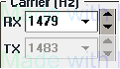 Окна ввода частоты приема и передачи.
Окна ввода частоты приема и передачи. 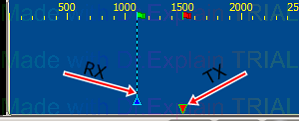 Индикаторы частоты приема и передачи.
Индикаторы частоты приема и передачи.